获取松质骨模型
椎骨根据骨质可分为皮质骨和松质骨两部分,其中松质骨在椎骨内部。后续生物力学分析中应对这两部分赋予不同的材料属性,因此要从椎骨模型中分离出松质骨部分。可对椎骨模型进行复制,将复制所得模型的椎骨后部及周围的皮质骨部分去除,就可获得松质骨部分。松质骨部分同样需经过多边形处理和精确曲面处理,以获得松质骨实体模型。
【操作步骤】
①复制椎骨模型。在模型管理器中,右击导入的椎骨模型,在弹出的快捷菜单中选择“复制”,得到复制的椎骨模型。
②去除脊椎后部。松质骨位于椎体中心部分,应先把不含松质骨的脊椎骨后部结构删除,如图3.65 所示。
首先在右侧工具条中选择“套索”和“选择贯通”工具,并用鼠标选取要删除的后部结构,选中部分将显示为红色区域,如图3.65 所示。
再在“多边形”工具栏的“修补”按钮组中单击“删除”按钮(也可右击后在弹出的菜单中选择“删除”按钮),如图3.65 所示。
最后,对删除造成的椎弓根部分出现的两个孔进行填充,如图3.66 所示。选择“填充孔”按钮组的“填充单个孔”按钮,并指定填充方式为“平面”,且孔的样式为“内部孔”,单击相应的孔洞进行填充,即可得到椎骨前部。
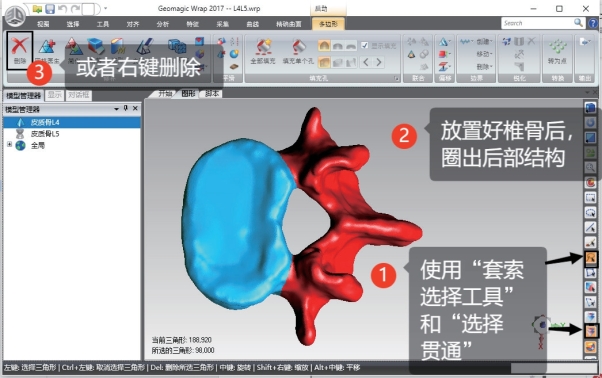
图3.65 删除椎骨后部结构图

图3.66 填充孔
③去除皮质骨部分。据文献报道,皮质骨的厚度为2~3mm。此例中对该椎体模型整体向内偏移2.5mm,以去除皮质骨部分。
单击工具栏“偏移”按钮组的“偏移”→“整体偏移”按钮,并在“偏移多边形”对话框中设置偏移距离为-2.5mm,再单击该对话框的“确定”按钮就可获得松质骨部分,如图3.67 所示。

图3.67 椎体整体偏移去除皮质骨部分
对如图3.68(a)所示的去除椎骨后部的模型,通过偏移去除皮质骨将得到如图3.68(b)所示结果。
④重划网格。偏移后的模型应重划网格,在模型表面生成规整的三角面片。
单击工具栏“修补”按钮组的“重划网格”→“重划网格”按钮,并在“重划网格”对话框中设置三角片边长为0.9mm。最后单击该对话框的“确定”按钮,得到重划网格后的松质骨模型,如图3.68(c)所示。
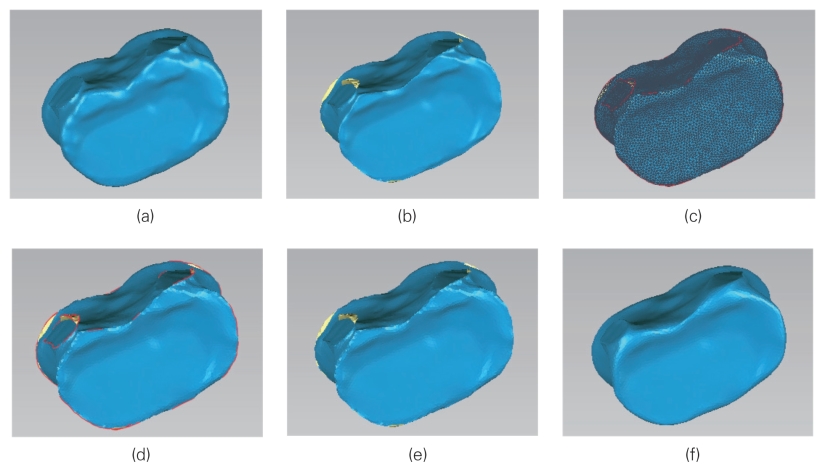
图3.68 获取松质骨:(a)原椎体模型;(b)去除皮质骨的模型;(c)重划网格;(d)边界;(e)删除边界;(f)删除钉状物
⑤删除边界。此时的模型表面可能会出现部分红色线条,如图3.68(d)所示,这是Geomagic Wrap 自动识别的边界,应将其删除。
单击工具栏的“边界”按钮组的“删除”→“删除全部边界”按钮,完成边界删除。对图3.68(d)模型,删除边界的结果如图3.68(e)所示。
⑥删除钉状物。通常此时的模型表面存在钉状物,应该去除。
单击“平滑”按钮组的“删除钉状物”按钮,并在“删除钉状物”对话框中设置较高的平滑等级(此例中90 或以上)。最后单击该对话框的“确定”按钮,即可删除钉状物,获得如图3.68(f)所示的结果。
⑦网格检查。在多边形处理阶段的最后通常应使用网格医生进行网格检查。
单击工具栏“修补”按钮组→“网格医生”按钮,并在管理器窗口出现的“网格医生”对话框中查看检查结果。若存在问题,可在对话框中单击“应用”按钮,系统自动对问题进行修整;如果无问题,单击对话框的“确定”按钮,完成多边形阶段的处理。
⑧单击工具栏的“精确曲面”按钮进入精确曲面阶段,并在“精确曲面”工具栏单击“开始”按钮,激活其他按钮组。
虽然相比整个椎骨,松质骨形状比较规则,但如果使用“自动曲面化”按钮自动获得的曲面片仍不规整,可能对后续的有限元网格构建带来问题。例如,对图3.68(f)的松质骨模型,设置200 个曲面片自动曲面化获得的轮廓线、曲面片、格栅和NURBS 曲面分别如图3.69(a)、(b)、(c)和(d)所示。可见所得曲面片不规整。
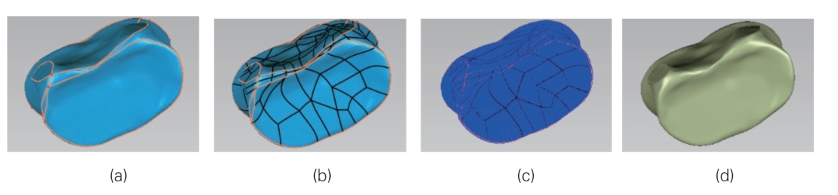
图3.69 自动曲面化:(a)轮廓线;(b)曲面片;(c)格栅;(d)NURBS 曲面
⑨手动曲面化。为了获得规整的曲面化模型,仍应对松质骨手工进行提取轮廓线、构造曲面片、构造格栅和拟合曲面4 个阶段的操作。
对图3.68(f)所示的松质骨模型,在“探索轮廓线”对话框中设置曲率敏感度为最高值100,就可获得精准的分隔符,如图3.70(a)所示,从而抽取获得准确的轮廓线,如图3.70(b)所示。经过构造曲面片[图3.70(c)]、构造格栅[图3.70(d)]和拟合曲面等步骤,几乎不需要调整编辑,就可获得规则的曲面片、格栅,从而得到模型有效的NURBS 曲面表示,如图3.70(e)所示。

图3.70 手动曲面化:(a)分隔符;(b)轮廓线;(c)曲面片;(d)格栅;(e)NURBS 曲面
